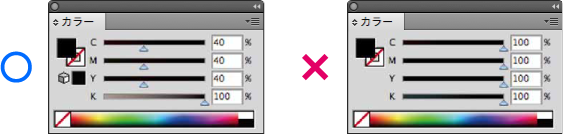Adobe Illustrator を使用し、データ作成をされる場合は下記入稿規定に沿ってデータ作成してください。
Illustrator のバージョンはCCまで対応しています。
Illustrator データ入稿規定
- 必ず当社テンプレートを使用してください。
- 必ず作成されたIllustrator と同じバージョンで保存してください。
- カラーモードはCMYK に設定してください。
- 全ての文字を「アウトライン化」してください。
- 全ての配置画像を「埋め込み」処理ししてください。
- 「 線・ペンツールなどで作る線」の着色は、必ず「線」を着色してください。
- 断裁を考慮した、「塗り足し」/「レイアウト」をしてください。
- オーバープリントはチェックあり/ なしに関わらず無効になります。
- リッチブラックの配色はC40% M40% Y40% K100% 推奨しています。
必ず当社テンプレートを使用してください。
印刷データは必ず弊社テンプレートを使用しデータ作成してください。
必ず作成されたIllustrator と同じバージョンで保存してください。
Illustrator は旧バージョンで保存することが可能ですが、デザイン作業を開始して保存するときには、必ずご使用のバージョンで保存してください。テンプレートは旧バージョンまで対応するために、バージョンCS で保存してあります。
カラーモードはCMYK に設定してください。
Illustrator ver9 以降、書類のカラーモードを『RGB カラー』と『CMYK カラー』から選択することが出来ます。
データ作成の際は、「ファイル」メニューから「ドキュメントのカラーモード」を『CMYK カラー』に設定してください。
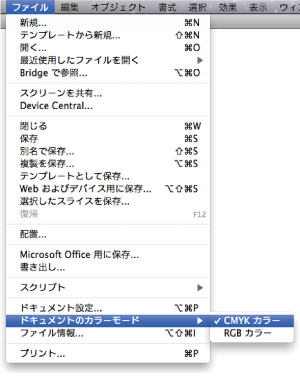
全ての文字を「アウトライン化」してデータ入稿してください。
お客様と弊社の書体( フォント) 環境が異なる場合、文字のアウトライン処理を行わずそのままの状態にて入稿されますと、データを開く環境によって異なるフォント(書体)で 出力されてしまいます。
必ず全ての文字データをアウトライン化してご入稿ください。
アウトライン化の手順
①アウトライン作成したい文字を選択します。
②文字を選択した状態で、画面上部の「書式」メニューから「アウトライン作成」を選択します。
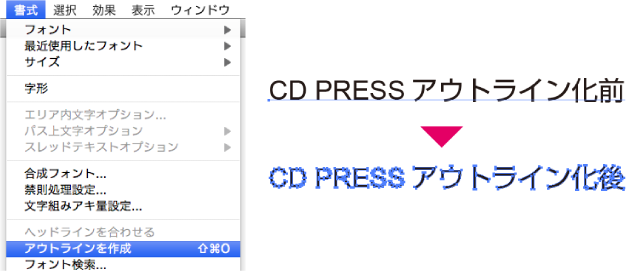
アウトライン化を行う前に
アウトライン化後に元のファイルに上書き保存してしまうと、保存後文字修正を行うことが出来なくなります。
アウトライン化作業後には別名で保存するようにしてください。
簡単・確実にアウトライン化の手順
①レイヤーのテンプレートレイヤー以外のロックを全て外します。
②「オブジェクト」から「全てをロック解除」を選択します。
オブジェクトにロックが掛かっていなければ、「全てをロック解除」は選択出来ませんので③に進んでください。
③「選択」から「すべてを選択」を選択します。
ショートカット「Ctrl+A」 >>MacOS の場合は「コマンド+A」
④アウトラインを作成します。
ショートカット「Ctrl+Shift+O」 >>MacOS の場合は「コマンド+Shift+O」
あとからアウトライン化できない効果についての注意事項
エンベロープによる文字の変形
文字を「エンベロープ」を使用し変形させた場合は、後から文字をアウトライン化することが出来ません。
エンベロープを使用する前に、文字をアウトライン化してエンベロープを使用してください。
アウトライン化をせずに「エンベロープ」を使用した場合、「オブジェクト」→「エンベロープ」→「拡張」を行ってください。
文字を含んだパターン作成
文字データを含んだパターンを作成する場合は、必ず文字をアウトライン化してからパターンを作成してください。
全ての配置画像を「埋め込み」処理をしてください。
Illustrator で使用された全ての画像を埋め込み処理してデータ入稿してください。
画像を配置する際に埋め込む手順
リンク状態で配置した場合は、画像を選択し、リンクのオプションから「画像を埋め込み」を選択できます。
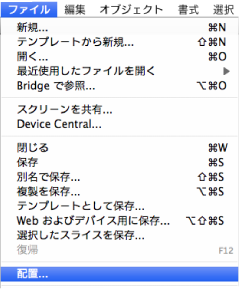
| ①「ファイル」メニューから「配置」を選択します。 ②ご使用される画像を選択します。 ③「リンク」のチェックを外します。 ④「配置」ボタンを押して画像を配置します。 |
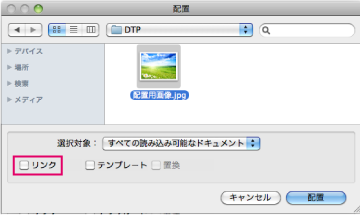
画像を配置した後に埋め込む手順
リンク状態で配置した場合は、画像を選択し、リンクのオプションから「画像を埋め込み」を選択できます。
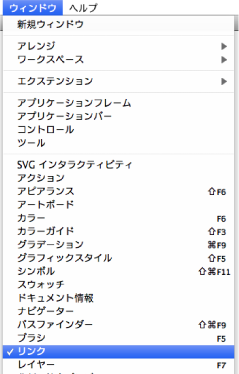
| ①「ウインドウ」メニューから「リンク」を選択します。 ②埋め込む画像を選択するか、「リンクパネル」から画像を選択します。 ③「リンクパネル」の「オプション」を選択します。 ④「オプション」メニューから「画像を埋め込み」を選択します。 |
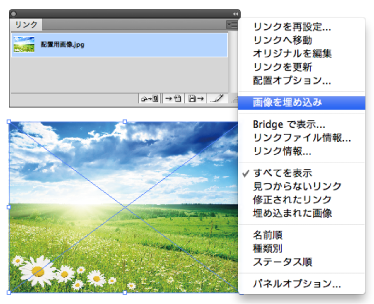
「線・ペンツールなどで作る線」の着色は、必ず「線」を着色してください。
線・ペンツールなどで作る「線」への着色は「塗り」ではなく「線」で必ず着色してください。
逆に「塗り」で着色してしまった場合は、「印刷されない線」になってしまいます。
この「印刷されない線」のことをDTP 用語で「ヘアライン」と言います。
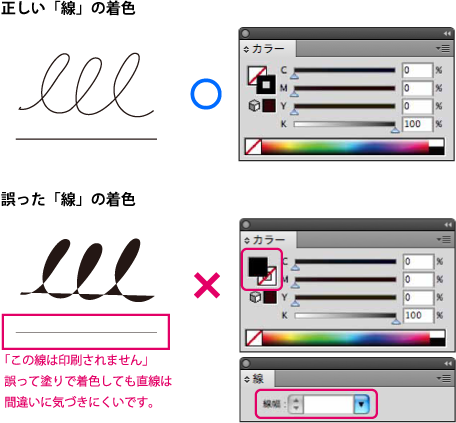
断裁を考慮した、「塗り足し」/「レイアウト」してください。
正しいレイアウト/ デザインがされていないと紙の断裁時に起こる僅かな断裁ズレによって文字が切れてしまったり、紙の白色が出てしまいます。
塗り足しについて
断裁(仕上り)線より3mm 外側へはみ出すようにデザインを引延ばしてください。
文字の配置について
断裁(仕上り)線より2 ~ 3mm 内側に文字と切れてはいけないオブジェクトを配置してください。
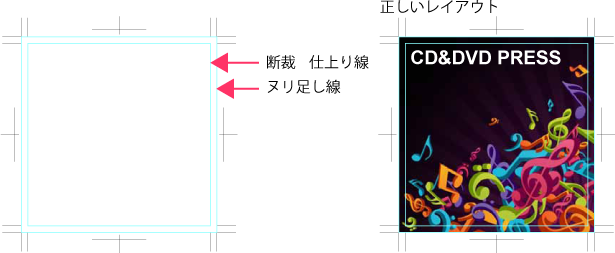
塗り足しが作成されていないレイアウトによって起こる問題例
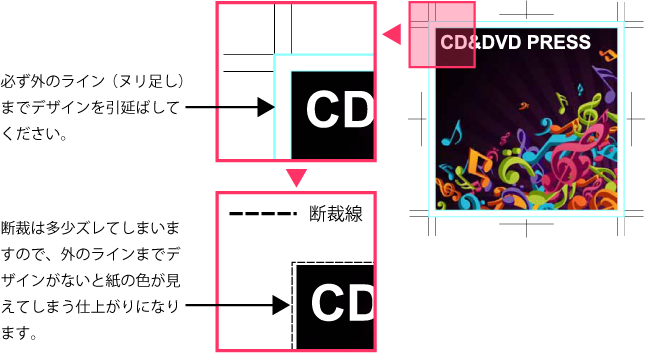
断裁のズレを考慮していないレイアウトによって起こる問題例
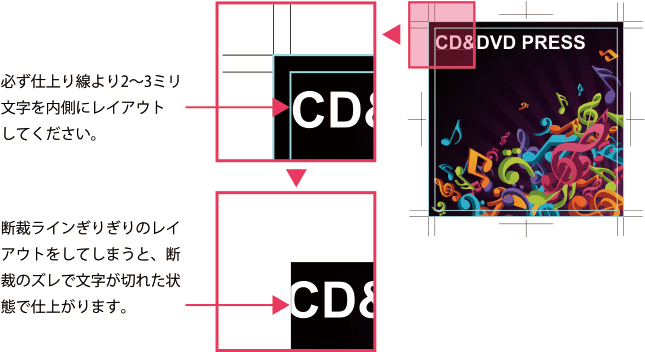
オーバープリントはチェックあり/ なしに関わらず無効になります。
弊社ではオーバープリントはチェックあり/ なしに関わらず無効になります。
オーバープリントを考慮したデザインを作成されたい場合、事前に必ずご相談ください。
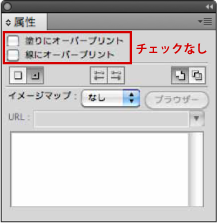
リッチブラックの配色はC40% M40% Y40% K100% 推奨しています。
リッチブラックとは、K100%の黒に対してCMYを掛け合わせた深みのある黒色の印刷用語です。
CMYK全て100%であってもリッチブラックになりますが、裏移り/ 色ムラの原因になりますので、弊社では最適なC40% M40% Y40% K100% を推奨な配色としています。